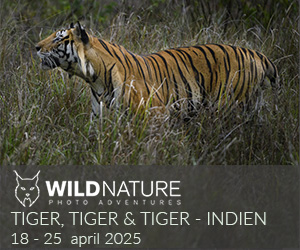vedeldare
Medlem
Hej
En nybörjare har investerat i en Nikon D40x (till sin fru ). Jag tog en del bilder utan blixt och med självutlösaren.
). Jag tog en del bilder utan blixt och med självutlösaren.
Om jag inte missminner mig så la jag den på 100 ASA för att få bort brus. Glad i hågen trodde jag att man bara skulle trycka lite i Photoshop CS för att få dom "rätta" färgerna, Det jag önsakr är att det där gula liksom blir normalljus men...
Är det någon som har ett förslag på den bifogade bilden?
Kan det vara ett klassiskt problem som kommer upp stup i kvarten i forumet?
/ny medlem 4 nov 21:00
En nybörjare har investerat i en Nikon D40x (till sin fru
Om jag inte missminner mig så la jag den på 100 ASA för att få bort brus. Glad i hågen trodde jag att man bara skulle trycka lite i Photoshop CS för att få dom "rätta" färgerna, Det jag önsakr är att det där gula liksom blir normalljus men...
Är det någon som har ett förslag på den bifogade bilden?
Kan det vara ett klassiskt problem som kommer upp stup i kvarten i forumet?
/ny medlem 4 nov 21:00